
Hướng dẫn cách tạo viền cho ảnh trong Illustrator đơn giản nhanh chóng. Khi chúng ta sử dụng phần mềm thiết kế AI-Adobe Illustrator đôi lúc bạn sẽ muốn làm nổi bật bức ảnh mình đang thiết kế bằng những đường viền màu sắc. Vậy cách để tạo viền cho ảnh trong Illustrator là gì? Hãy đọc bài viết dưới đây nhé!
Tạo viền cho ảnh trong Illustrator bằng công cụ Rectangle
Bước 1:
Mở Illustrator, tạo một file ảnh mới với kích thước và màu nền tùy bạn chọn
Bước 2:
Chọn File >Place ảnh mà bạn muốn tạo viền vào. Ở đây mình chọn một bức ảnh có hình chữ nhật đứng
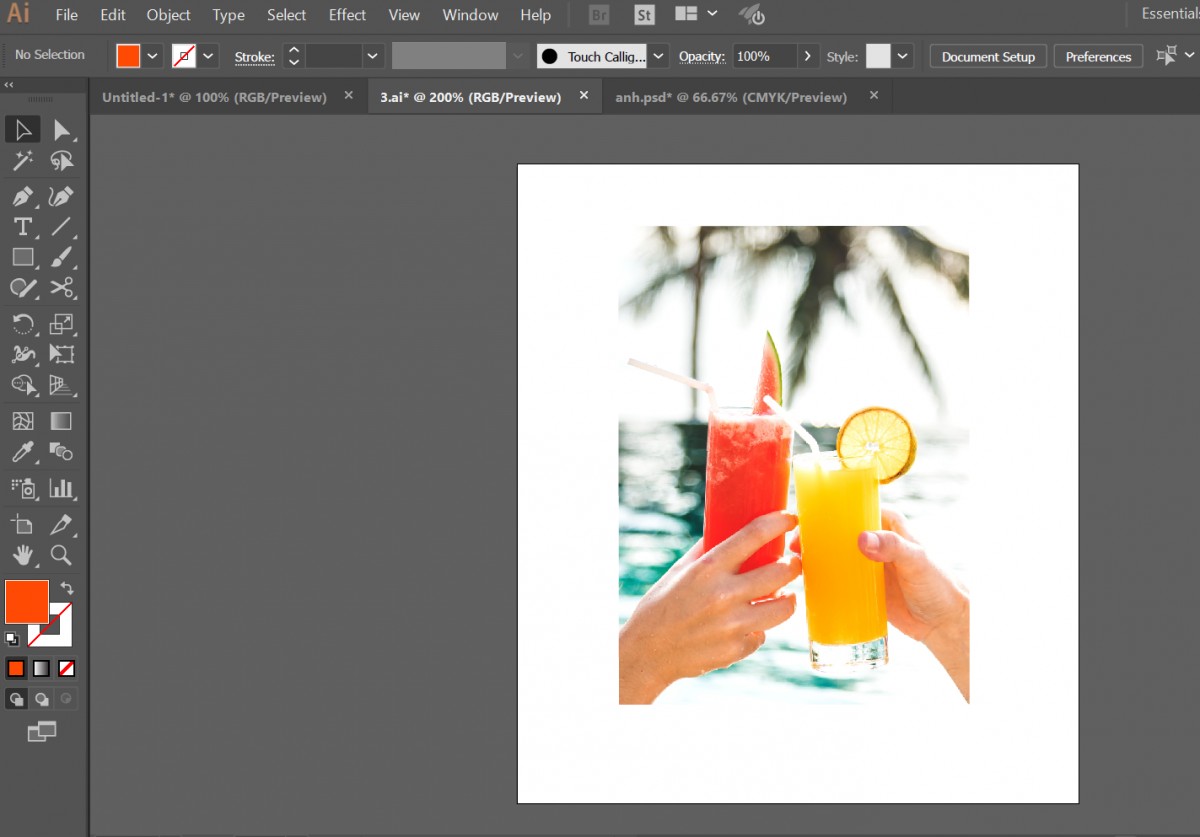
Bước 3:
Bạn vẽ một hình chữ nhật có kích thước tương tự bức ảnh bằng công cụ Rectangle (phím tắt M)
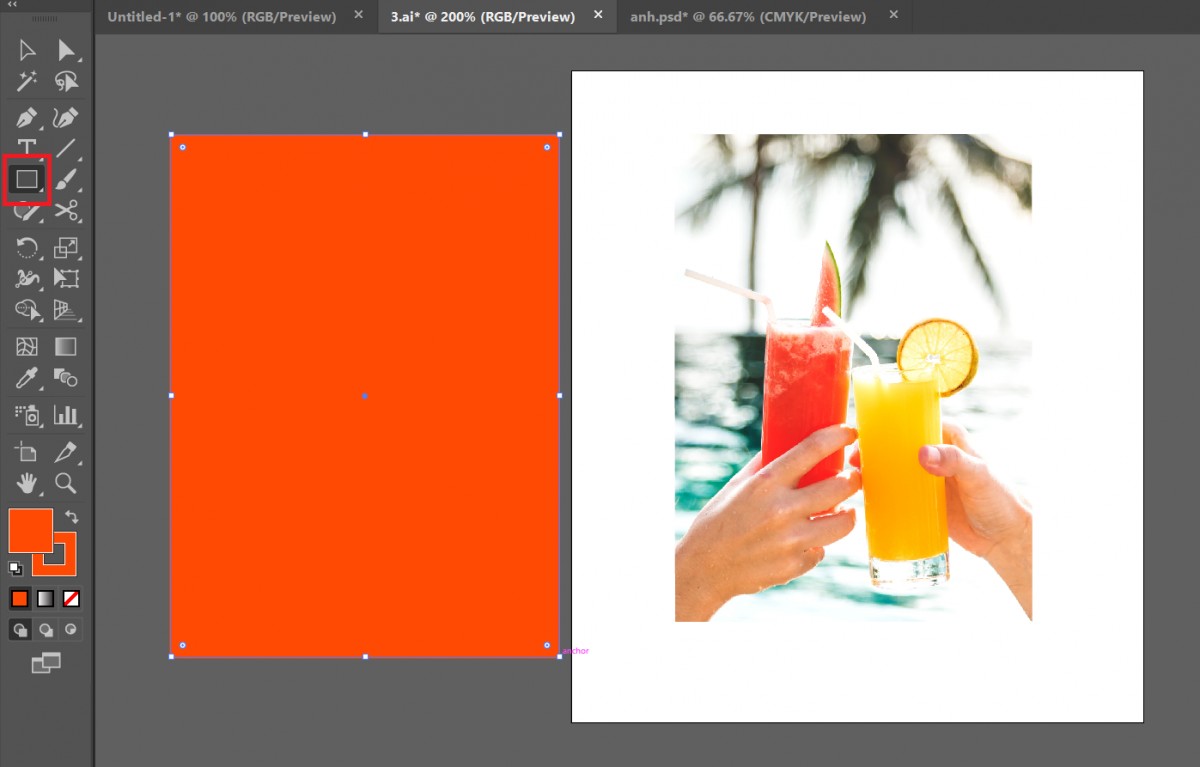
Bước 4:
Đặt hình chữ nhật vừa tạo xuống bên dưới bức ảnh. Lúc này bạn có thể nhìn thấy ở 4 góc của hình chữ nhật đỏ là 4 hình vuông trắng, đó là các “điểm neo” (anchor point). Các điểm neo được coi là “các chốt điều khiển” và chúng có thể được sử dụng để điều khiển hướng của đường cong.
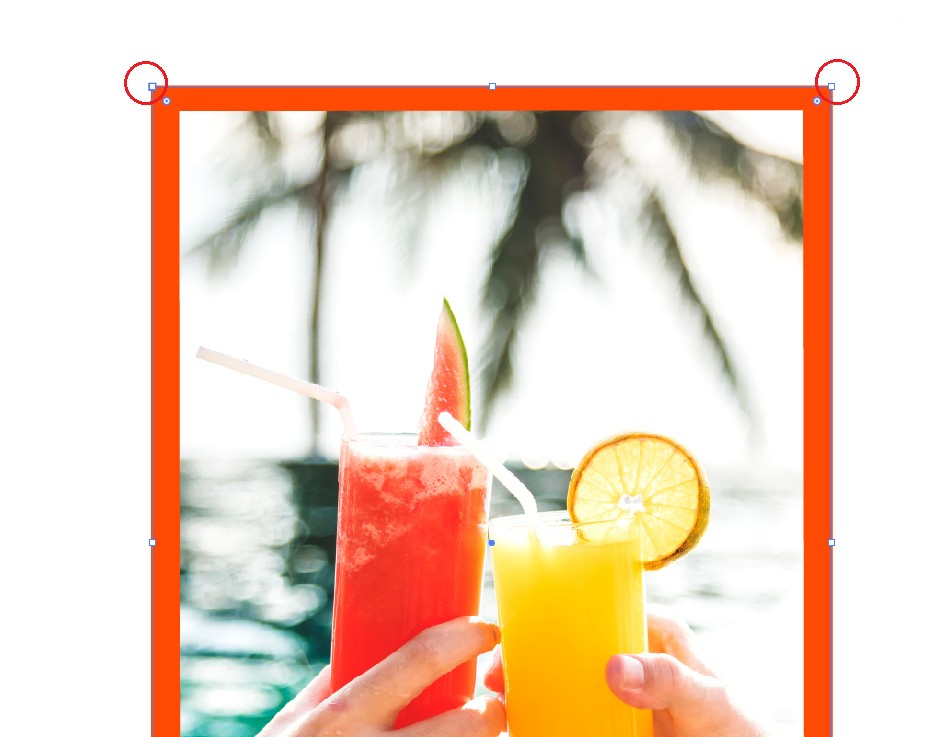
Nếu bạn muốn bo tròn 4 góc của đường viền ảnh, nhấp vào hình tròn nhỏ bên dưới anchor và kéo vào phía bên trong bức ảnh.
Vậy là bạn sẽ có kết quả bên dưới
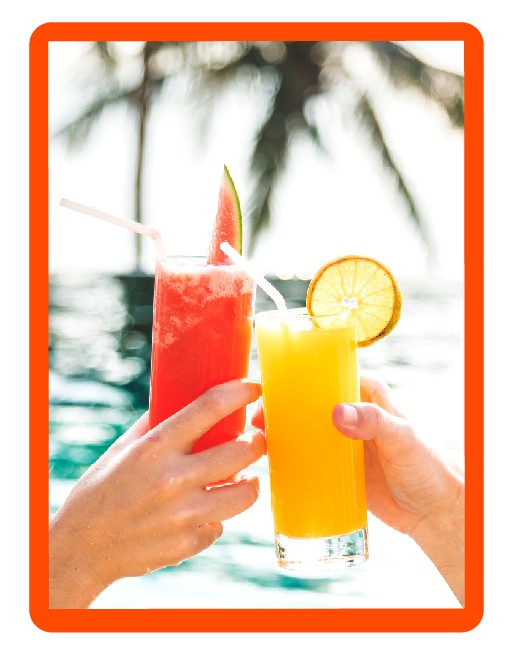
Tạo viền cho ảnh trong Illustrator bằng công cụ Stroke
Bước 1:
Tạo một file ảnh mới với kích thước và màu nền theo ý thích
Bước 2:
Chọn File >Place ảnh bạn muốn tạo viền vào trang document

Bước 3:
Bạn chọn stroke trên thanh toolbar. Ở đây, mình để stroke màu đỏ đồng thời thay đổi độ dày của đường viền.

Tương tự như với cách 1, bạn có thể thay đổi độ cong của 4 góc ảnh bằng cách kéo hình tròn nhỏ như hình dưới đây
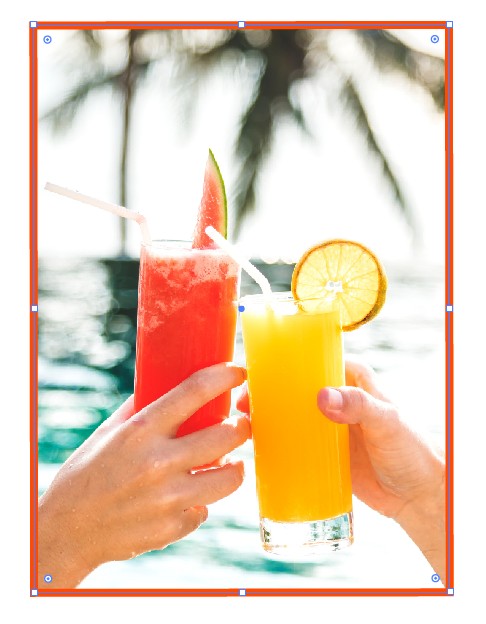
Tadaa, thế là xong! Với 3 bước siêu nhanh bạn đã tạo viền nhanh chóng cho bức ảnh
Nhưng chưa hết đâu nhé, chúng ta vẫn còn một cách thứ 3 để tạo viền cho ảnh
Tạo viền cho ảnh trong Illustrator với công cụ Pentool
Bước 1:
Tạo một file ảnh mới với kích thước và màu nền theo ý thích
Bước 2:
Chọn File >Place ảnh bạn muốn tạo viền vào trang document
Bước 3:
Chọn công cụ Pentool (phím tắt P)

Bước 4:
Chuyển chế độ Fill sang Stroke ở phía cuối thanh công cụ. Dùng Pentool nối 4 điểm trên 4 góc của bức ảnh lại với nhau như hình dưới đây.

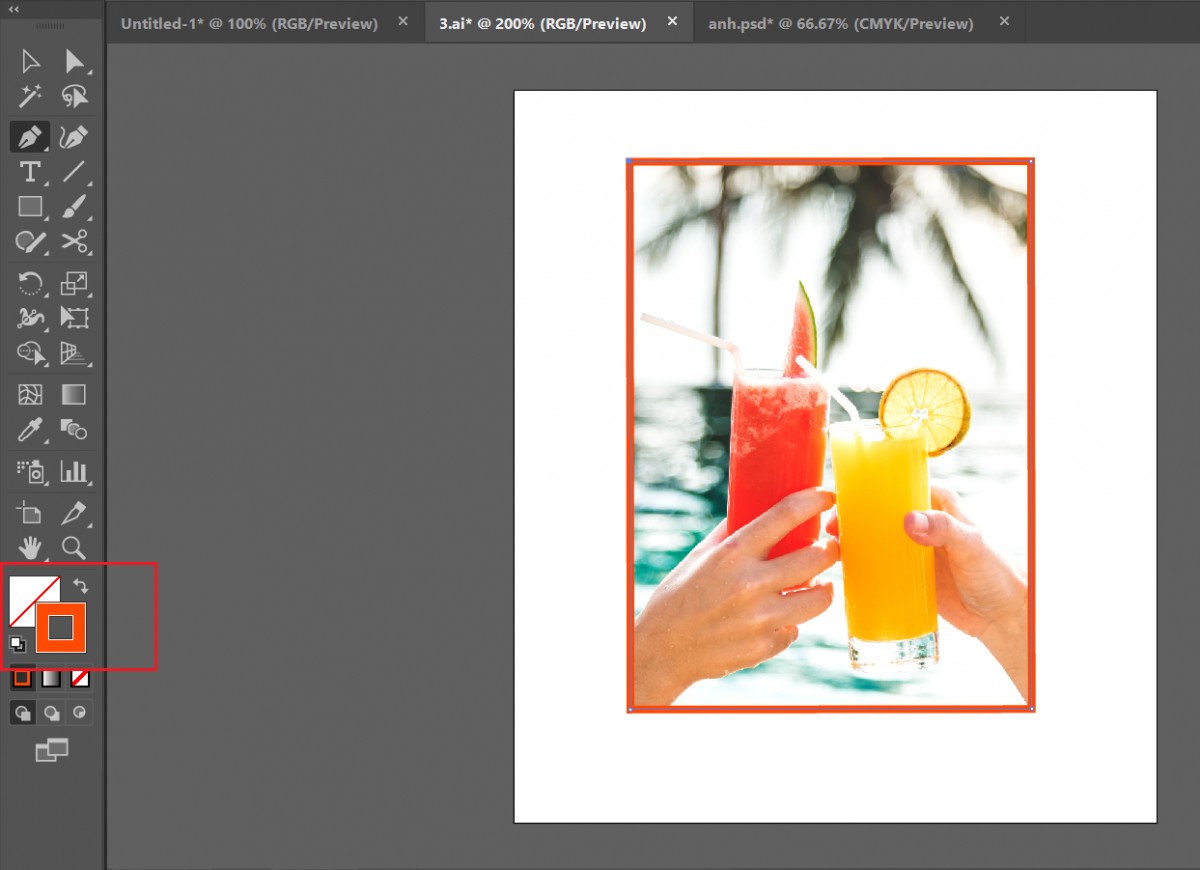
Done!! Rất dễ phải không các bạn?
Trên đây là 3 công cụ tạo viền cho ảnh trong Illustrator, hi vọng với những chia sẻ trên sẽ giúp bạn có những bức ảnh ưng ý nhất. Đừng quên ghé thăm VnTrick để biết thêm nhiều điều bổ ích.


